更新された4月2024:エラーメッセージの表示を停止し、最適化ツールを使用してシステムの速度を低下させます。 今すぐ入手 このリンク
- ダウンロードしてインストール こちらの修理ツール。
- コンピュータをスキャンしてみましょう。
- その後、ツールは あなたのコンピューターを修理する.
Windows Media Playerでは、ファイルをCDやDVDに書き込むことができます。 時々、プレーヤーの燃焼機能はきちんとはたらかないかもしれないし、 Windows Media Playerの ファイルエラーの長さを検出できません。

CDまたはDVDを作成するときに、Windows Media Playerでファイルの長さを表示できませんか? まず、完全なバッチではなく、ドラッグアンドドロップアプローチを使用してファイルを追加します。 これにより、アプリケーションがファイルを識別しやすくなります。 特別なトラブルシューティングを実行したり、音楽フォルダを変更したりすることもできます。
Windows Media Playerを修復する方法は、ファイルの長さを検出することはできません。
マイクロソフトは、Windows 10の将来の更新プログラムのいずれかで修正を公開する可能性がありますが、それまでは、公開する内容を使用することをお勧めします。 完了するのに永遠にかかることはなく、正しく従えば問題はないはずです。
Windows Media Playerのトラブルシューティングツールを実行します。
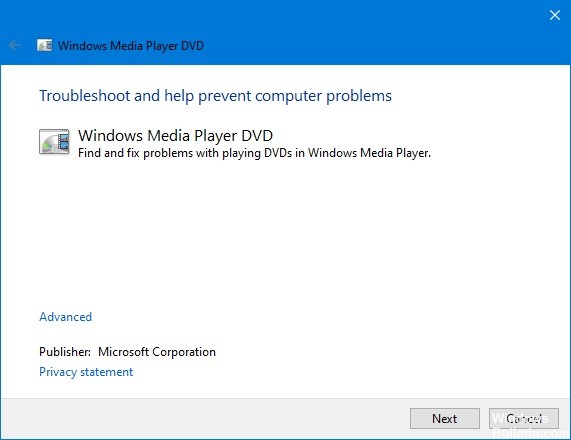
Windows 10には、Windows Media Player用の3コンビニエンスストアが付属していることを知らないユーザーもいます。 これらは問題のトラブルシューティングに最適で、メディアプレーヤーの基本的な問題を解決するのに十分なはずです。
トラブルシューティングを開始するには、[実行]領域を開いて次のように入力し、Enterキーを押してトラブルシューティングウィザードを開きます。
Windows Media Player設定のトラブルシューティング
msdt.exe -id WindowsMediaPlayerConfigurationDiagnosticsDiagnosticsDiagnostics
Windows Media Playerライブラリに関する問題のトラブルシューティング
msdt.exe -id WindowsMediaPlayerLibraryDiagnosticDiagnostic
2024 年 XNUMX 月の更新:
ファイルの損失やマルウェアからの保護など、このツールを使用してPCの問題を防ぐことができるようになりました。 さらに、最大のパフォーマンスを得るためにコンピューターを最適化するための優れた方法です。 このプログラムは、Windowsシステムで発生する可能性のある一般的なエラーを簡単に修正します。完璧なソリューションが手元にある場合は、何時間ものトラブルシューティングを行う必要はありません。
- ステップ1: PC Repair&Optimizer Toolをダウンロード (Windows 10、8、7、XP、Vista - マイクロソフトゴールド認定)。
- ステップ2:“スキャンの開始PCの問題の原因である可能性があるWindowsレジストリ問題を見つけるため。
- ステップ3:“全て直すすべての問題を解決します。
Windows Media Player DVDのトラブルシューティング
msdt.exe -id WindowsMediaPlayerDVDDiagnostic
それらを実行し、彼らに彼らの仕事をさせます。
WMP 11書き込み設定のカスタマイズ
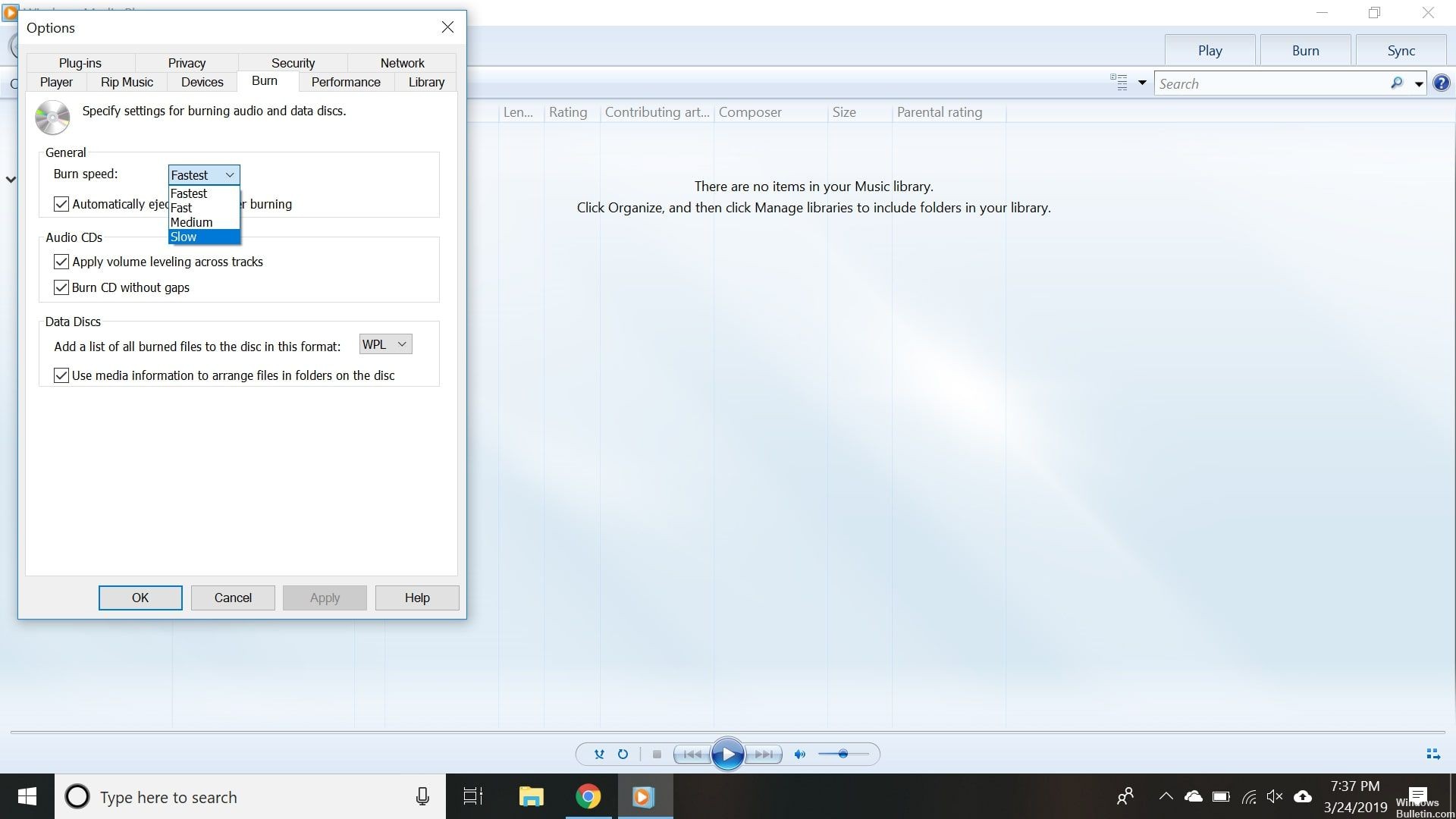
WMP 11でバーナー設定を変更するプロセスは非常に似ています。
- WMPを開きます。 まだライブラリー表示モードになっていない場合は、キーボードのCtrl + 1を押してこの画面に切り替えてください。
- 画面上部の[ツール]> [オプション]を選択します。
- [オプション]画面で[書き込み]を選択します。
- [書き込み設定]画面の[全般]セクションで、ドロップダウンメニューを使用して書き込み速度を選択します。 遅いを選択します。
- [適用]をクリックし、次に[OK]をクリックして設定画面を終了します。
Musicフォルダを変更する

ファイルのディレクトリまたはフォルダが破損している場合、Windows Media Playerはそのフォルダ内のファイルを認識しない可能性があります。 ファイルエクスプローラではメディアファイルの長さを確認できますが、メディアプレーヤーでは確認できない場合は、トラックを新しいフォルダに移動してみてください。
- 書き込みたいトラックをすべて選択してコピーします。
- 元のディレクトリの外に新しいフォルダを作成し、コピーしたファイルを新しいフォルダに移動します。
- Windows Media Playerを起動し、新しいフォルダからプレーヤーにトラックをドラッグアンドドロップします。
- Windows Media Playerはトラックの長さを認識する必要があります。 トラックを選択して[書き込み]をクリックします。
専門家のヒント: この修復ツールはリポジトリをスキャンし、これらの方法のいずれも機能しなかった場合、破損したファイルまたは欠落しているファイルを置き換えます。 問題がシステムの破損に起因するほとんどの場合にうまく機能します。 このツールは、パフォーマンスを最大化するためにシステムも最適化します。 それはによってダウンロードすることができます ここをクリック

CCNA、Web開発者、PCトラブルシューター
私はコンピュータ愛好家で、実践的なITプロフェッショナルです。 私はコンピュータープログラミング、ハードウェアのトラブルシューティング、修理の分野で長年の経験があります。 私はWeb開発とデータベースデザインを専門としています。 また、ネットワーク設計およびトラブルシューティングに関するCCNA認定も受けています。

